지금 IT 유저들 중에서 가장 핫한 태블릿이 아닐까 싶어요. 바로 레노버 샤오신패드 프로 12.7인데요. 이 샤오신패드 12.7이 현재 가장 핫한 이유가 가성비가 엄청나요. 가격이 20만원대로 엄청 저렴한데, 성능이 상당하단 말이죠 😲 진짜 이 가격에서 말도 안되는 스펙이라 구매하지 않을 수 없었습니다.
12.7인치 / 스냅드래곤 870 / 주사율 144Hz / 8GB + 128GB
이 정도 스펙의 태블릿을 20만원대에 살 수 있다니 대박이라 냅다 구매했지요! 갤럭시 노트 20 / 갤럭시 탭 S7보다 조금 더 좋은 스펙인데, 가격은 반값도 안되니까요.
화면이 크고, 배터리 최적화가 되지 않아서 사용시간이 짧다는 리뷰가 있었는데, OS 업데이트하고 나서는 어느정도 안정화가 됐다는 생각이 들고, 대략 2주 정도 사용해봤는데 특별히 문제되는 부분이 없어서 만족스럽게 사용 중인 제품입니다.
초기 설정
태블릿 기초 설정을 시작해봅시다.
- 시작하기:
- 택배 개봉 후 태블릿을 꺼내서 전원을 켜봅니다.
- 언어 설정:
- 영어(English)를 선택해주세요.
- 와이파이 설정:
- 와이파이를 설정해준 다음 SKIP합니다.
- 레노버 멤버십:
- SKIP을 선택해주세요.
- 백업 관련 설정:
- SKIP을 선택해주세요.
- 보안 설정:
- SKIP을 선택해주세요.
- 완료:
- 설정이 완료되었습니다.
시스템 업데이트
시스템 업데이트를 진행해봅시다.
- 시스템 업데이트:
- Settings에서 About Tablet을 누른 후 System Update를 눌러 업데이트를 진행합니다.
- 업데이트 완료 후 재부팅:
- 업데이트가 완료되면 재부팅을 해주세요.
- 최신 버전 업데이트:
- 최신 안정 버전으로 업데이트해주세요.
공장 초기화
시스템 업데이트 후 공장 초기화를 해봅시다.
- 공장 초기화:
- General Settings에서 Erase all data(Factory reset)을 선택합니다.
- 반글화 작업 시작:
- 초기화 후 반글화 작업을 시작해주세요.
반글화 작업
반글화 작업을 진행해봅시다.
APP CENTER 실행:
-
- 바탕화면의 APP CENTER를 클릭합니다.
- Google Play 설치:
- 중국어로 표시된 화면에서 Google Play를 설치합니다.
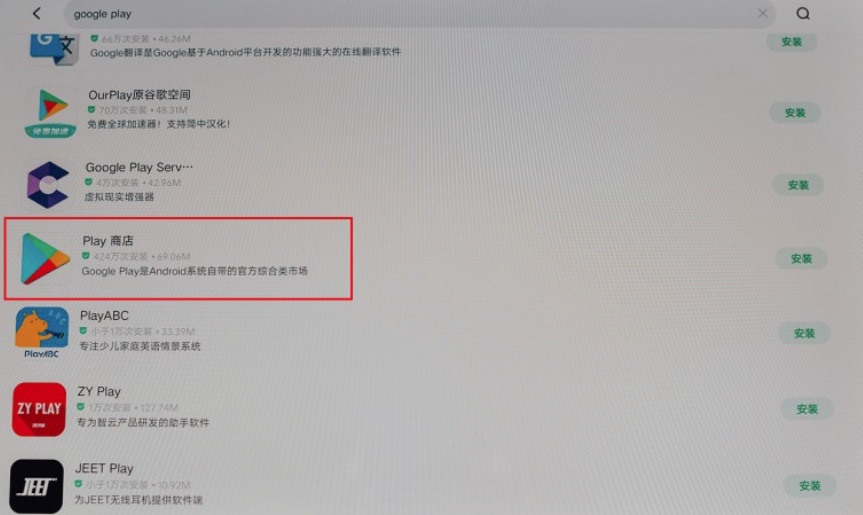
구글 플레이 설치
- 중국어로 표시된 화면에서 Google Play를 설치합니다.
- Google 기본 서비스 활성화:
- Google 기본 서비스를 활성화해주세요.
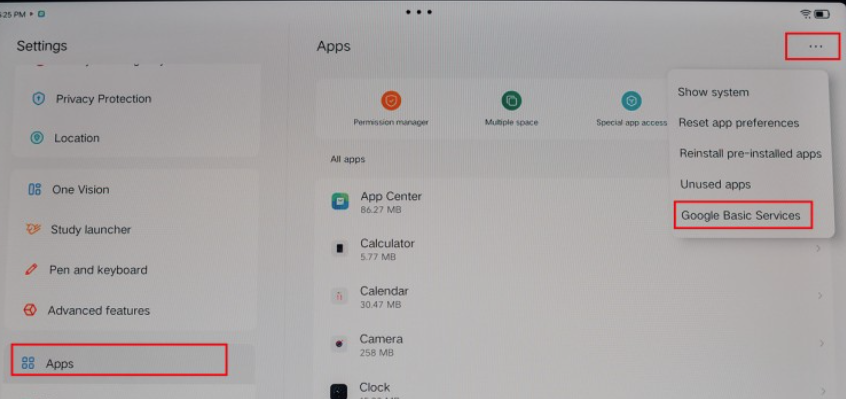
Google 기본 서비스 활성화
- Google 기본 서비스를 활성화해주세요.
- Set Edit 실행:
- Set Edit를 실행하여 System_locales 부분의 값을 다음 값으로 수정합니다: ko-KRzhzh
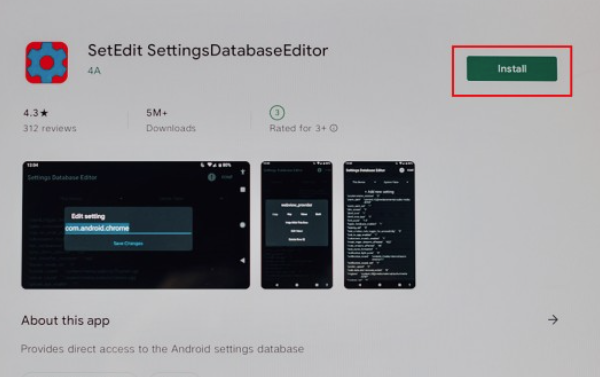
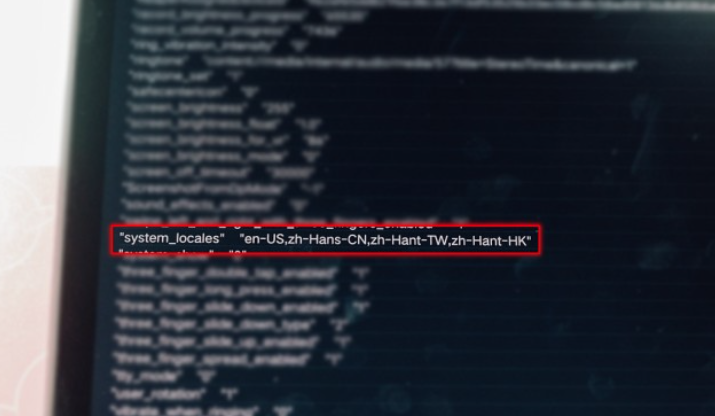
ko-KRzhzh
- Set Edit를 실행하여 System_locales 부분의 값을 다음 값으로 수정합니다: ko-KRzhzh
- 재부팅:
- 수정 후 재부팅을 해주세요.
- Gboard 설치:
- 구글 플레이 스토어에서 Gboard를 다운로드 받아 설치합니다.
반글화 작업이 끝났습니다. 이제 자유롭게 태블릿을 사용할 수 있습니다. 만약 자동 업데이트를 원치 않는다면 설정에서 해당 옵션을 해제하세요.


